
一、到达环境变量配置页面
从路径:桌面->控制面板->系统和安全->系统,到达系统,点击左侧“高级系统设置”,再点击“环境变量”。
方法1:
在桌面上右键“此电脑”,选择属性,直接到达系统(桌面无“此电脑”或“控制面板”的同学可选择方法2),然后点击“高级系统设置”,再点击“环境变量”,到达配置页面。
1
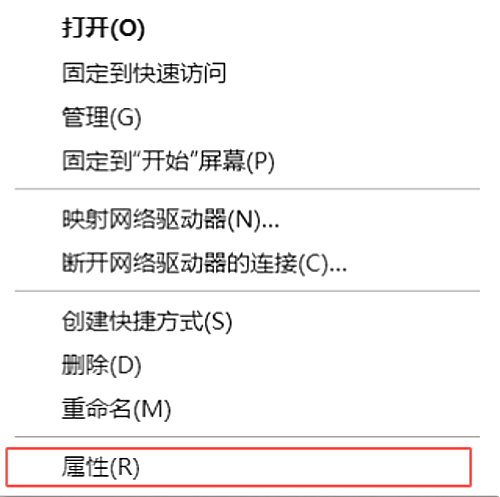
2
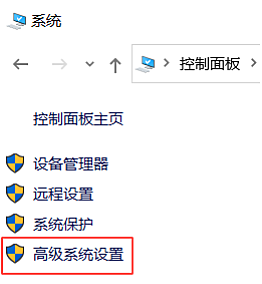
3
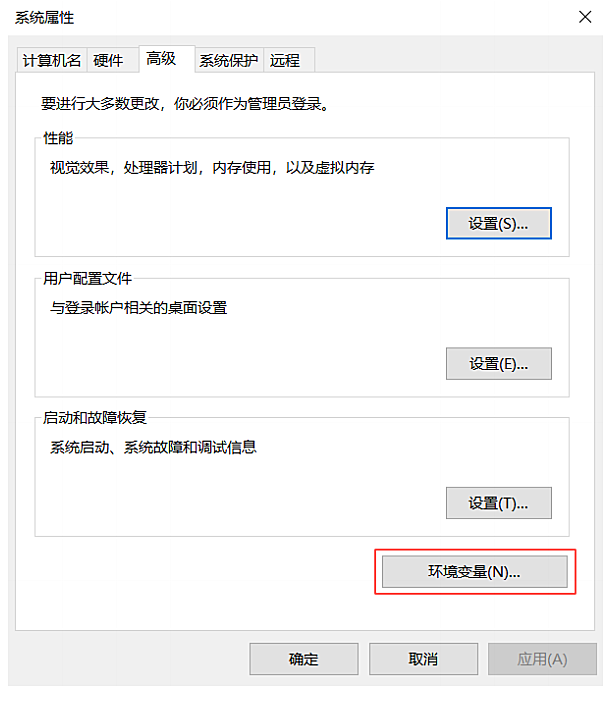
方法2:
1
点击窗口,选择设置
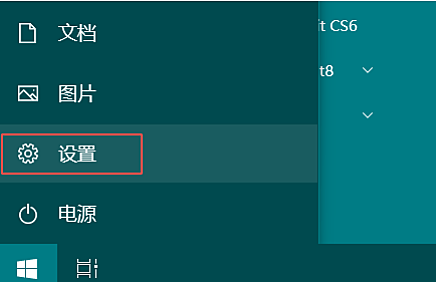
2
搜索并进入“控制面板
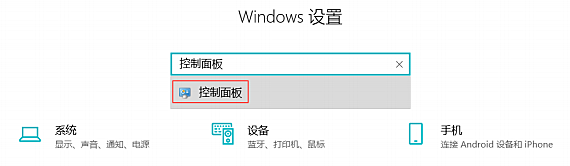
3
选择“系统和安全”
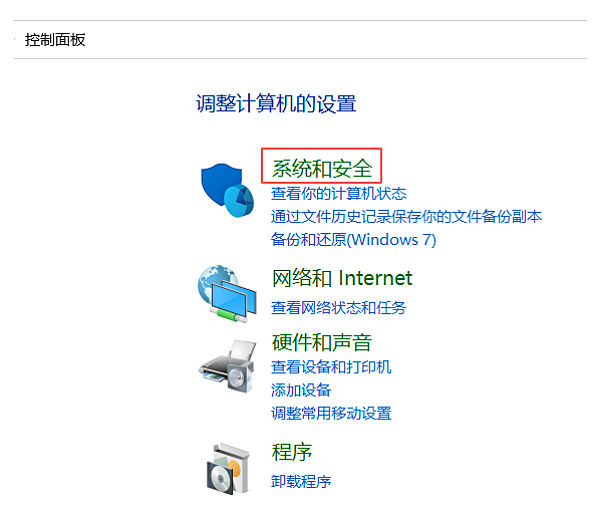
4
选择“系统”
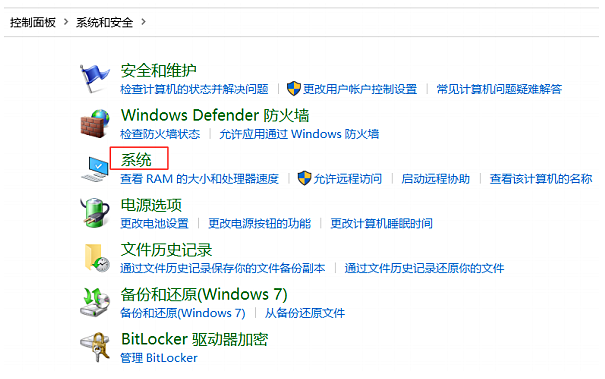
5
点击左上方菜单中“高级系统设置”,再在弹窗中点击“环境变量”。(参考方法1中第2、3步)
二、新建系统变量JAVA_HOME
系统变量是指在操作系统层面定义的数据存储位置,适用于所有用户。
JAVA_HOME指明JDK的安装路径,选择新建系统变量,变量名为JAVA_HOME,变量值为jdk的安装目录。(注意自己jdk版本,安装JDK时建议存放默认路径即C:\Program Files\Java下)
1
选择新建“系统变量
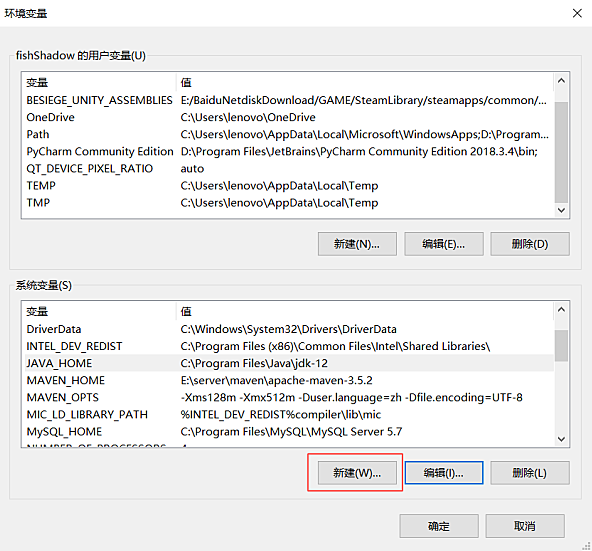
2
变量名为:JAVA_HOME,变量值为自己的JDK安装路径。
直接进入JDK目录中,点击上方目录层级,可快速复制路径。
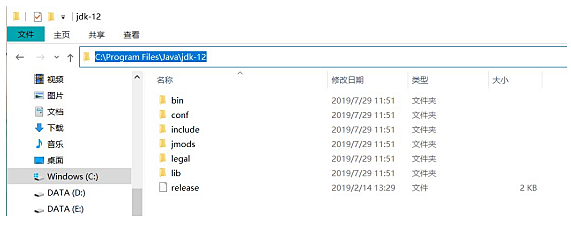
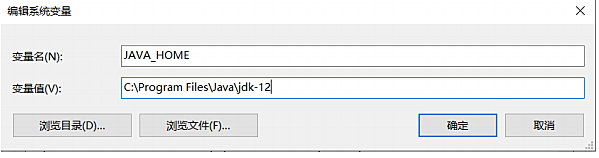
三、在系统变量Path中配置JDK可执行程序路径
Path变量存储的是系统中可执行程序(例如.exe后缀的文件)的搜索路径。
在系统变量中找到Path,点击编辑,在弹窗中点击右上角的新建按钮。
输入 %JAVA_HOME%\bin ,完成后确定。
1
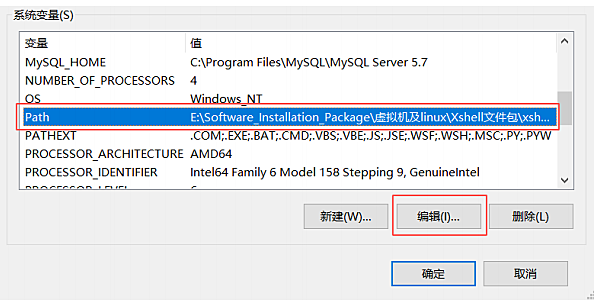
2
Win10变量值是一行行的,如果非Win10系统则直接在最前方输入。
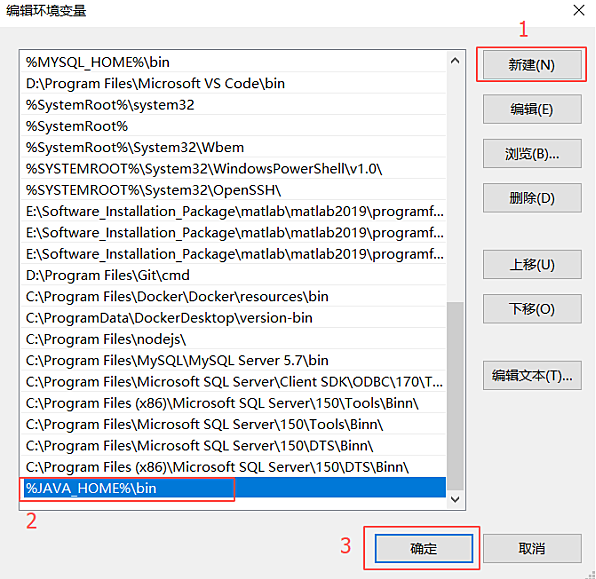
四、JDK不同版本配置区别
JDK 1.5以后可以不用配置CLASSPATH,JDK 6以后不再需要配置JRE。
如果你安装的JDK为JDK6以上版本,则环境变量配置完成,请至第七步测试环境变量是否配置正确(如果出现错误可将变量 %JAVA_HOME%\bin 位置上移至顶部),JDK 6以下版本同学请继续配置。
五、新建系统变量CLASSPATH
告诉Java执行环境,在哪些目录下可以找到要执行的Java程序所需要的类或者包。
在系统变量中新建环境变量CLASSPATH,变量值为
.;%JAVA_HOME%\lib\dt.jar;%JAVA_HOME%\lib\tools.jar
注意不要输错。
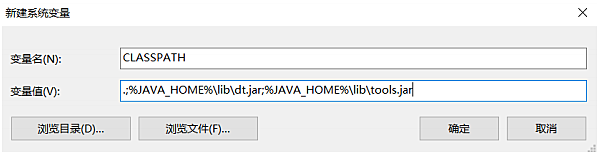
六、在系统变量Path中配置Java运行环境的可执行文件路径
JRE(Java Runtime Environment)即Java运行环境在系统变量中找到Path,点击编辑,在弹窗中点击右上角的新建按钮,输入 %JAVA_HOME%\jre\bin ,完成后确定。
1
Win10变量值是一行行的,如果非Win10系统则直接在最前方输入。
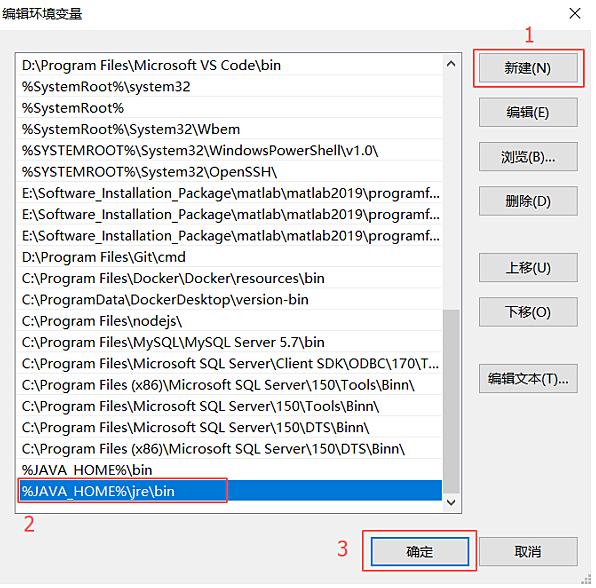
七、测试Java环境变量配置是否正确
DOS里输入的都是可执行程序的名字(标签、别名),是可以直接被当前系统直接执行的程序。使用 Win + R 快捷键弹出运行窗口, 输入cmd,点击确定,在DOS窗口内分别输入
java -version 或 javac -version
回车后显示Java JDK版本信息则说明配置成功。
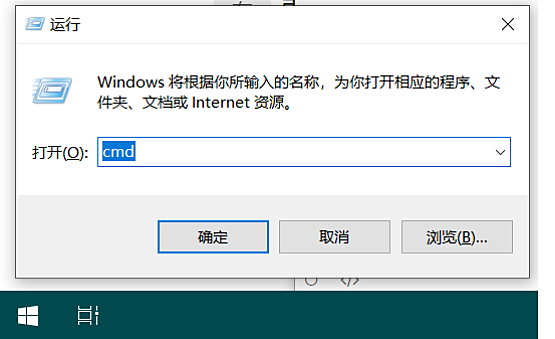
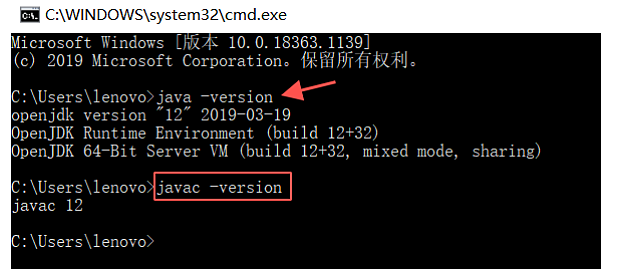
八、总结
JDK 6及以上版本
配置
1. 配置JAVA_HOME
2. Path中配置 %JAVA_HOME%\bin
JDK 6以下版本
配置
1. 配置JAVA_HOME
2. Path中配置 %JAVA_HOME%\bin
3. 配置CLASSPATH(可选)
4. Path中配置 %JAVA_HOME%\jre\bin

ACM
微信号|NNUZ_ACM
编辑:罗振洋、梁子琪
审核:张嘉豪
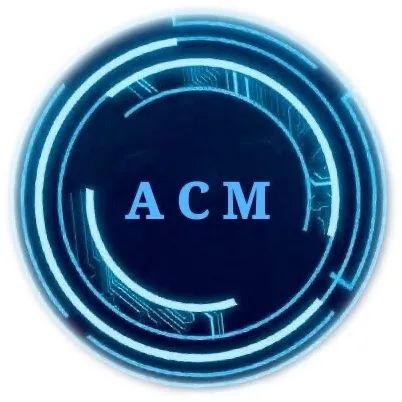
Association for Computing
Machinery







 本文详细介绍了如何在Windows 10系统中配置Java环境变量,包括新建系统变量JAVA_HOME、Path,以及针对不同JDK版本的配置区别。通过设置JAVA_HOME、Path和CLASSPATH,确保Java和JDK可执行程序的正确运行,并提供了测试环境配置是否正确的步骤。
本文详细介绍了如何在Windows 10系统中配置Java环境变量,包括新建系统变量JAVA_HOME、Path,以及针对不同JDK版本的配置区别。通过设置JAVA_HOME、Path和CLASSPATH,确保Java和JDK可执行程序的正确运行,并提供了测试环境配置是否正确的步骤。














 3695
3695

 被折叠的 条评论
为什么被折叠?
被折叠的 条评论
为什么被折叠?








